Создание проекта и настройка его параметров
После выбора нужной папки и закрытия окна Select directory кнопкой OK проект будет создан. Впоследствии в указанной папке появятся несколько вложенных папок:
- Audio – исходные звуковые файлы, используемые в проекте;
- Edits – отредактированные звуковые файлы;
- Fades – фрагменты звуковых файлов, содержащие переходы громкости (Fade In, Fade Out);
- Images – индексные служебные файлы, необходимые для ускорения доступа к звуковым файлам.
Сразу после создания проект хранится где-то среди временных файлов. Поэтому чтобы его не потерять, стоит воспользоваться командой File Save и сохранить его в виде файла с заданным именем и известным расположением. При первом вызове команда File Save работает аналогично команде File Save As – открывает окно Save As (рис. 2.33), в котором следует задать путь и название для сохраняемого файла. В принципе, файл проекта может располагаться где угодно. Однако было бы правильнее сохранить его в том же каталоге, в котором будут располагаться все остальные файлы проекта. Расширение файла проекта Cubase SX – CPR.
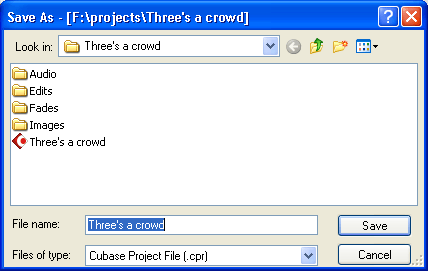
Рис. 2.33. Диалоговое окно Save As
Итак, файл проекта сохранен. Впоследствии его всегда можно будет загрузить с помощью команды File › Open. Если вы захотите закрыть проект (выгрузить его из Cubase SX), то сделать это можно командой File › Close. Если проект был изменен с момента последнего сохранения, то появится предложение о сохранении проекта. Если с момента последнего сохранения проекта были созданы новые звуковые файлы, а вы отказались сохранить проект, то эти файлы останутся "бездомными", т. к. не существует ни одного проекта, с которым они были бы связаны. Поэтому вам будет предложено или оставить их, или удалить.
Перечислим еще несколько команд подменю File главного меню, смысл которых следует знать на данном этапе изучения Cubase SX:
- Save Project to New Folder – переместить текущий проект (со всеми входящими в него файлами) в другую папку;
- Save as Template – сохранить текущий проект в качестве шаблона;
- Revert – возвратиться к последней сохраненной версии проекта.
Прежде чем приступать к работе с проектом, стоит проверить его основные параметры, а в случае необходимости изменить их. Командой главного меню Project › Project Setup откройте окно диалога Project Setup (рис. 2.34). До сих пор мы говорили только о настройках, влияющих на работу Cubase SX в целом. В данном окне доступны лишь параметры, имеющие отношение только к одному конкретному проекту, который в данный момент является активным.

Рис. 2.34. Диалоговое окно Project Setup
Перечислим параметры, доступные в диалоговом окне Project Setup.
Start – начало проекта, точка начала шкалы времени. Параметр задается в формате часы:минуты:секунды:сотые доли секунды. Параметр важен при синхронизации Cubase SX с внешним аудио/видео/кинооборудованием.
— Регулярная проверка качества ссылок по более чем 100 показателям и ежедневный пересчет показателей качества проекта.
— Все известные форматы ссылок: арендные ссылки, вечные ссылки, публикации (упоминания, мнения, отзывы, статьи, пресс-релизы).
— SeoHammer покажет, где рост или падение, а также запросы, на которые нужно обратить внимание.
SeoHammer еще предоставляет технологию Буст, она ускоряет продвижение в десятки раз, а первые результаты появляются уже в течение первых 7 дней. Зарегистрироваться и Начать продвижение
Length – длина проекта. В случае необходимости длина проекта будет увеличиваться автоматически.
Frame Rate – частота кадров. Данный параметр используется в том случае, если Cubase SX синхронизируется с внешними устройствами, причем Cubase SX выступает в качестве источника синхронизации (master). Если Cubase SX выступает в качестве ведомого устройства (slave), то данный параметр выставляется автоматически.
Display Format – формат, используемый для представления шкалы времени в проекте. Этот же параметр доступен на транспортной панели (см. описание доступных форматов в разд, 3.1).
Display Offset – визуальное смещение шкалы времени в отрицательную сторону. Данный параметр позволяет компенсировать значение Start, если оно больше нуля. Допустим, при работе над некой глобальной задачей значение Start пришлось установить равным 00:20:00:00. Задав значение Display Offset тоже равным 00:20:00:00, мы получим то, что на внутренней шкале времени Cubase SX проект будет начинаться с временной отметки 00:00:00:00 (это удобно при работе с проектом). Тем не менее, внешнее оборудование, с которым установлена синхронизация, будет "полагать", что проект начинается на отметке 00:20:00:00, что и требовалось для конкретной задачи.
